
주택임대사업자 렌트홈 임대차 계약 변경 신고 방법

주택임대사업자로 월세 임대차 계약 만기가 있어서 재계약 후 임대차 계약 변경 신고를 렌트홈으로 하였습니다.
보통 시청 주택과 까지 가지 않고 인터넷 렌트홈에서 거의 모든 것을 처리하고 있습니다.
간단하게
실제로 등록하는 모습을 보여드릴 예정이며, 개인정보 란은 모자이크나 가려서 보여드려야 하는 점은 양해 부탁드려요.
준비물 및 서류
-
표준임대차계약서 : 스캔문서 Pdf & Jpg
-
본인 공인인증서
렌트홈 사이트 임대차 계약 변경 등록방법

렌트홈 로그인
-
업무처리 시 공인인증서가 반드시 필요합니다. 가입 후 공인인증서로 로그인합니다.

개인정보 재동의 안내
-
기존 회원분들 중 2년 이상되신 분들은 개인정보 재동의를 하라고 화면이 나옵니다.
-
신규회원분들은 이 화면이 안 나올듯합니다. 저는 2년 전부터 등록되어 있어서 개인정보 재동의를 하였습니다.

임대차 계약 최초/변경신고 및 자진신고
-
2020년 6월 말일까지 임대차 계약 자진신고 기간이라서 위에 화면처럼 2가지 모두 표시되고 있습니다.
-
저희는 임대차 계약 최초/변경신고를 선택합니다.

임대차계약 최초/변경신고
-
저희는 변경신고를 할 예정이니 신고 구분에서 최초, 변경 선택사항 중에 변경 선택
-
임대사업자 정보 조회를 클릭합니다.

임대차 계약 신고 내역 조회
-
1번 : 검색인구분에 개인을 선택 후 주민등록번호 입력
-
2번 : 검색을 합니다.


임대차 계약 신고 내역 조회 물건지 선택
-
3번 : 공인인증서 로그인하면 신고번호 조회 화면에서 해당 임대주택 더블클릭하면 됩니다.
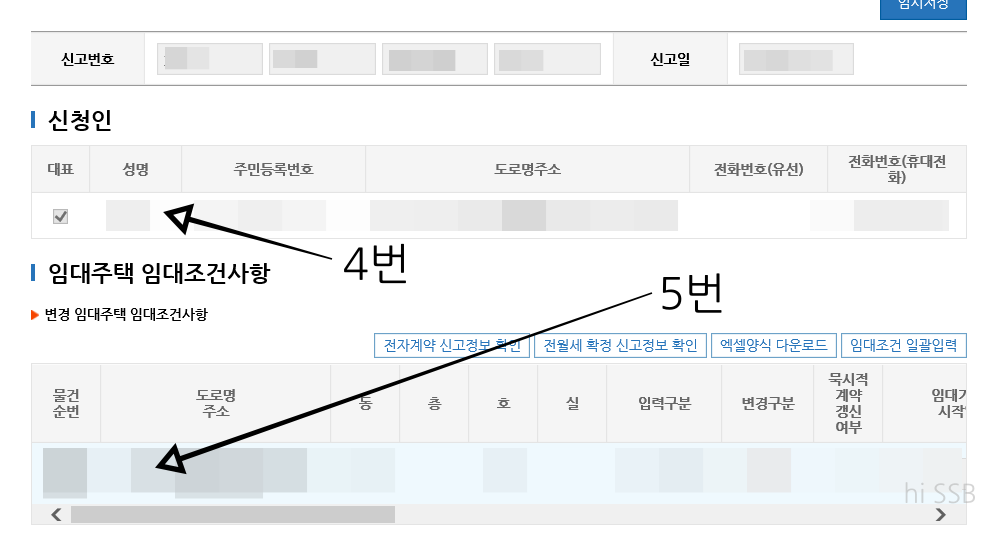
신청인 및 임대주택 임대조건사항
-
4번 : 등록한 대표자 성명과 인적사항 확인합니다.
-
5번 : 선택한 주택에 정보가 나와있습니다. 입력은 여기서 입력하지 않고 확인만 하며 아래에서 입력합니다.

변경 임대주택 임대조건사항 상세내역
-
변경 전 임대계약 확인하고 변경 후 흰색란 공란에 입력합니다
-
6번 : 변경 구분에 변경으로 선택
-
7번 : 표준임대차계약서에 작성한 계약조건 내용을 입력
-
8번 : 임차인 성명, 연락처, 계약일을 입력한 후 표준임대차계약서 작성 시 맨 끝장에 임차인 개인정보에 동의하였으면 임차인 동의 여부에 체크해주시고 동의 안 하였으면 체크하지 않고 넘어갑니다.

첨부서류 제출목록
-
9번 : 구비서류 제출하기에 스캔한 표준임대차 계약서를 첨부합니다.
-
10번 : 아래 9-1 ~ 9~4 후에 민원신청을 누릅니다.

임대차계약 최초/변경신고 첨부서류
-
9-1번 : 업로드를 눌러 스캔한 표준임대차계약서를 선택합니다.

파일 업로드 화면
-
첨부파일을 선택하면 위에 화면처럼 해당 파일이 보이게 됩니다.
-
9-2번 : 첨부파일이 모두 선택되었으면 업로드를 눌러야 파일들이 올라갑니다.

임대차 계약 최초/변경신고 첨부서류 확인
-
9-3번 : 선택한 표준임대차계약서 홈페이저에 업로드된 화면 확인
-
9-4번 : 누락 검토 클릭합니다.

누락 문서 검토 내역
-
누락 문서 검토 화면에서 제출 파일명에 업로드한 파일명과 체크란에 체크 여부 확인합니다.

위 10번 민원신청 후 작성 화면입니다.
사업자 민원 신청인 작성
-
10-1번 : 해당 지역에 행정구역 시, 군, 구 선택
-
10-2번 : 신청 구분에 개인 선택
-
10-3번 : 주민등록지 선택
-
10-4번 : 해당 주민등록지 주소와 휴대폰 번호 입력하고, 전화번호란은 안 쓰셔도 상관없습니다.

민원인 선택 및 민원 내역 확인
-
내용 확인 후 확인 클릭 후 다음으로 넘어갑니다.

사업자 민원인 신청 공인인증서 확인 화면
-
10-5번 : 위에 신청인과 개인정보 확인 후 아래 전자서명란에 주민등록번호 입력 후 아래 민원신청 클릭하시면 공인인증서 로그인 후 최종 마무리가 됩니다.

나의 민원관리
-
최종 위에 화면까지 완료되었으면 나의 민원관리 화면이 나오면서 아래 박스에 민원상태란에 접수가 되어 나타나 있습니다.

최종 접수 확인 문자
-
해당 시, 군, 구청 담당 공무원 이름과 처리 예정일이 표시되어 문자로 접수 확인 문자가 오고 있습니다.
-
문자는 해당 시, 군, 구청 담당별로 상의할 수 있습니다.